Win10专业版如何删除My Office中心
在Win10版本之间的过渡中,微软似乎犯了一个小错误。 我正在使用内部版本17713运行Win10的Insider版本,我没有看到Get Office应用程序,只有My Office。 但是,十几个用户报告表明他们在新系统安装之后就看到了My Office和Get Office应用程序。 由于这两个应用程序基本上都是邀请您下载Office套件,因此不感兴趣的用户希望它们消失。 今天我们将向您展示如何成功处理My Office应用程序。
1:只需卸载它
My Office应用程序可以很好地了解您考虑Office应用程序(包括OneDrive)的当前状态。当然,它是预先安装的,我们可以有把握地说,这是微软积极的专业Office营销的一个重要部分。甚至可以说这是臃肿软件,但同样的事情在不同平台上很常见,并且很难指责微软优先考虑他们自己的服务。但是,无论如何,如果用户认为过多或不必要,他们应该能够卸载它。
这就是问题开始的地方。一些用户表示,即使他们卸载了这个应用程序,My Office应用程序仍然会重新出现。由于我们无法肯定地说这是一般情况,我们建议您先尝试卸载My Office应用。在我们切换到替代品之前。
以下是在Win10上卸载My Office的方法:
--打开开始。
--在“程序”列表中查找“我的办公室”。
--右键单击“我的Office”,然后单击“卸载”。
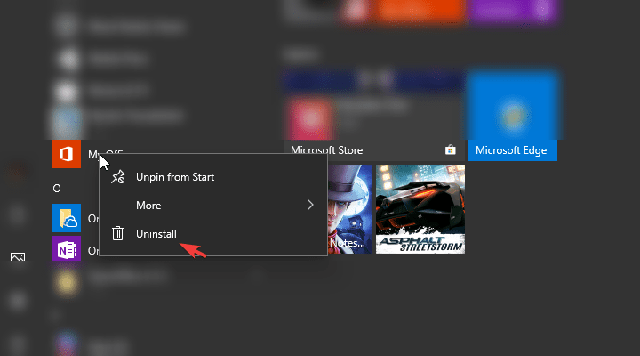
--或者,您可以打开“设置”>“应用”>“应用和功能”。 查找“我的Office”,展开它,然后单击“卸载”。
2:使用PowerShell卸载My Office
如果My Office应用程序仍在那里,请不要担心。 我们仍然有一两种方法可以解决这种麻烦。 如果您尝试删除它们,某些系统应用程序将自动重新安装。 下次更新时,所谓的应用程序将像雨后的蘑菇一样涌现。 幸运的是,您可以使用PowerShell命令行单独删除所有预安装的应用程序。 这包括我的办公室。
以下是在Windows 10上使用PowerShell删除My Office的方法:
--右键单击“开始”,然后打开PowerShell(管理员)。
--在命令行中,复制粘贴以下命令,然后按Enter键。
--Get-AppxPackage * officehub * |删除 - AppxPackage
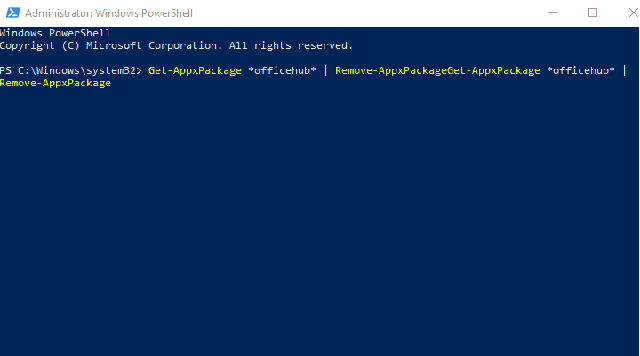
--完成后,重新启动PC并查找更改。










 苏公网安备32032202000432
苏公网安备32032202000432